wpX Speedのサーバープラン料金と申し込み方法を画像付きで解説
投稿日:2020/02/10 (更新日:)

- wpX Speedには7つのサーバープランがあって料金やスペックが異なる
- wpX Speedのサーバー申し込み手順
- 新規サーバー契約なら無料期間のキャンペーン対象に
- サーバーの支払い手順(銀行振込)
- 申し込み・支払いを終えたら独自ドメインの設定をする
WordPress専用に最適化した超高速クラウド型レンタルサーバーの「wpX Speed」。
wpX Speedはエックスサーバーと同じ会社の「エックスサーバー株式会社」がサービスを提供しているレンタルサーバーです。
wpX Speedは「wpXレンタルサーバー」と「wpXクラウド」の2つのサービスが1つになってリニューアルしたもので、2019年9月24日にwpX Speedのサービスがスタートしました。
今回のコラム記事では、WordPressの表示速度が国内でNo.1であるwpX Speedのサーバープラン料金や申し込みの手順について、解説をしていきます。
wpX Speedには7つのサーバープランがあって料金やスペックが異なる
wpX Speedには、サイトの規模やアクセス状況に合わせて、7つのプランがあります。
| プラン | 初期費用 | 利用料金(1時間)※1 | 利用料金(1か月の上限)※2 | ディスクスペース(SSD) | メモリ |
|---|---|---|---|---|---|
| W1 | 無料 | 2円 | 1,200円(税抜き) | 200GB | 2GB |
| W2 | 無料 | 4円 | 2,400円(税抜き) | 300GB | 4GB |
| W3 | 無料 | 8円 | 4,800円(税抜き) | 400GB | 8GB |
| W4 | 無料 | 16円 | 10,000円(税抜き) | 500GB | 12GB |
| W5 | 無料 | 42円 | 30,000円(税抜き) | 700GB | 24GB |
| W6 | 無料 | 70円 | 50,000円(税抜き) | 1TB | 38GB |
| W7 | 無料 | 112円 | 80,000円(税抜き) | 1TB | 56GB |
※:執筆時点(2020年2月10日)の情報
※1:1時間にかかる利用料金
※2:各プランごとに設定している利用料金以上をwpX Speed側から請求されることはありません
サイト初心者の人はW1プランで十分
サイト初心者の人は最初にW1プランを利用するので十分でしょう。
サーバープランを選ぶ時に大事になってくるポイントの一つが「転送量」です。
サーバーの転送量とは、ユーザーがサイトにアクセスした時にサーバーからユーザーのデバイス(スマホ・タブレット・パソコン)に送られるコンテンツ(テキスト・画像・動画など)のデーター合計量のことです。
wpX Speedの各プランの転送量目安は以下の通りです。
| プラン | 転送量目安(1か月) |
|---|---|
| W1 | 2.5TB |
| W2 | 3TB |
| W3 | 3.5TB |
| W4 | 4TB |
| W5 | 4.5TB |
| W6 | 5TB |
| W7 | 5.5TB |
ここで、どれくらいのアクセス(PV)数で転送量の目安が超えるのか、例を出したいと思います。
サーバーのプランがW1プランで、転送量が1MBの場合、転送量の目安を超えるアクセス(PV)数は以下になります。
【1か月】
2,500,000MB(転送量の目安)÷1MB(サーバー合計量) = 2,500,000(アクセス数)
1日に平均すると、
【1日平均】
2,500,000(アクセス数)÷30(日) =83,333(アクセス数)
※小数点以下切り捨て
となります。
サイト公開してから短期間で1日8万アクセスを集めることは容易でないでしょう。
サイト初心者の人はW1プランから始めるといいでしょう。
また、サイト内のアクセスが増えてきても、wpX Speedではプランのアップグレードが可能です。
プラン変更の手順については、wpX Speedの公式サイト(下記URL)をご覧ください。
https://www.wpx.ne.jp/support/manual/man_order_change_plan.php
wpX Speedのサーバー申し込み手順
wpX Speedで利用したいプランを決めたらサーバーの申し込み作業を行います。
まず、wpX Speedの公式サイトへ移動します。
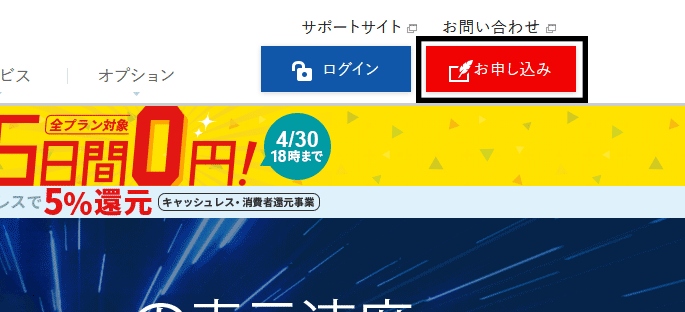
画面右上にある「お申し込み」ボタンを選択します。
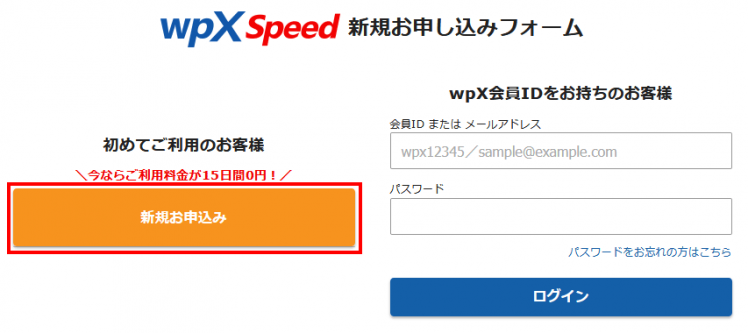
画面左側にあるオレンジのボタン「新規お申込み」を選択します。
次に契約内容や会員情報、お申込み方法などの情報を入力します。
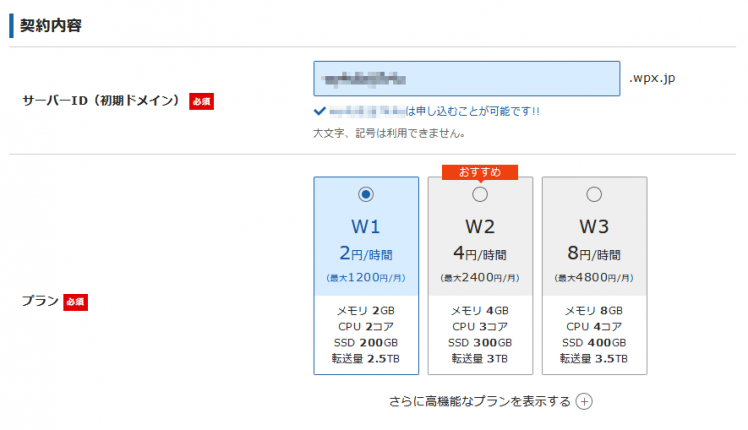
「契約内容」では、サーバーIDとプランを選択します。
サーバーID(初期ドメイン)は好きな文字列を半角英数小文字3~12文字で入力しましょう(先に誰かがサーバーIDをとっている場合があります)。
W4以上のプランを利用したい場合には「さらに高機能なプランを表示する」のプラスマークを選択すると、W4以上のプランが出現します。
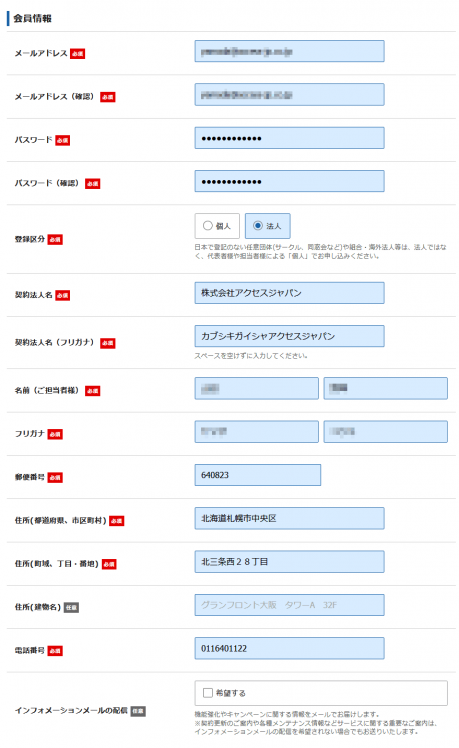
「会員情報」では、メールアドレスやパスワード、氏名、住所、電話番号、会社名(法人のみ)など必須項目を入力します。
パスワードはサーバーの各種設定や料金の支払いをする時に必要になるので、忘れないためにもパスワードを別に控えておきましょう。
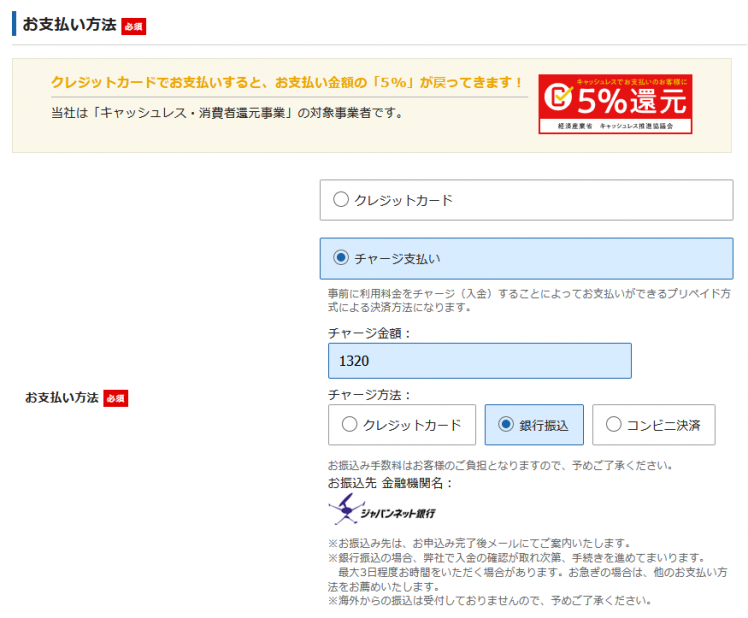
「お支払い方法」では、クレジットカードかチャージ支払いのどちらかを選択します。
お支払い方法で「クレジットカード」を選んだ場合には、クレジットカード情報を入力します。
お支払い方法で「チャージ支払い」を選んだ場合には、チャージ金額を入力してクレジットカード・銀行振込・コンビニ決済のどれかを選びます。
クレジットカード決済で対応している国際ブランドは以下になります。
- VISA
- Mastercard
- JCB
- American Express
コンビニ決済では以下のコンビニで支払いが可能です。
- セブンイレブン
- ローソン
- ファミリーマート
- ミニストップ
- デイリーヤマザキ
- セイコーマート
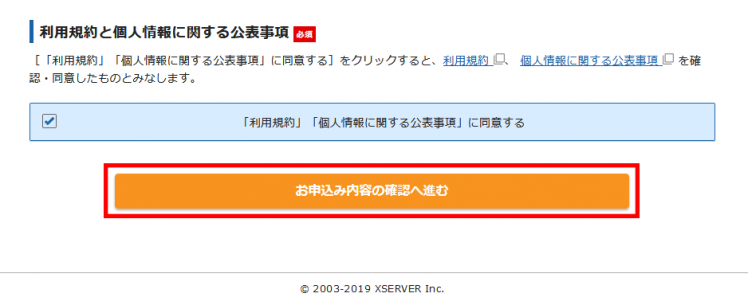
「利用規約と個人情報に関する公表事項」では、利用規約と個人情報に関する公表事項を確認して、同意ができればチェックを入れてオレンジのボタン「お申込み内容の確認へ進む」を選択します。
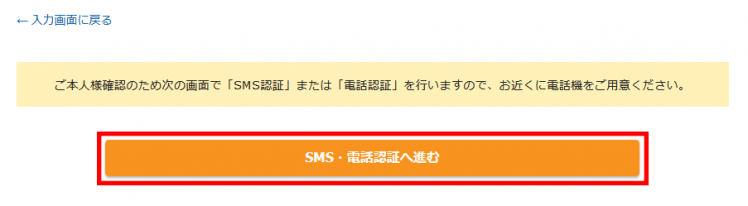
確認画面で内容に問題がなければオレンジのボタン「SMS・電話承認へ進む」を選択します。
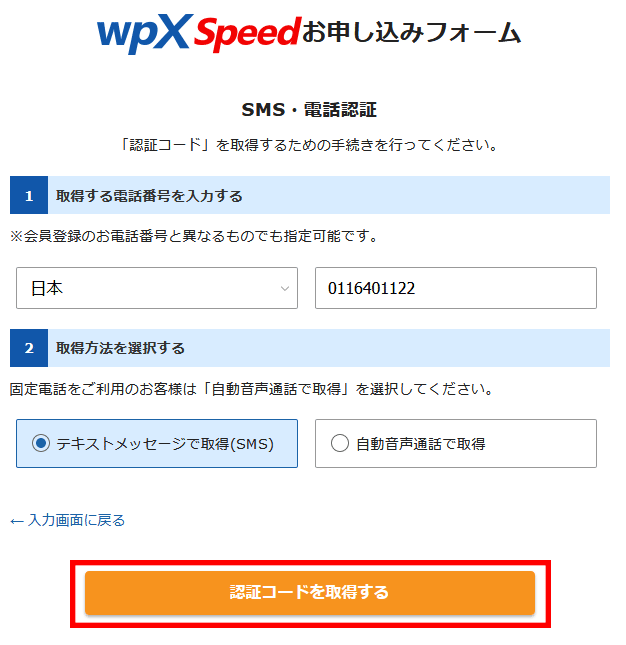
SMS・電話認証を行います。
認証可能な電話番号を入力して、SMSか自動音声通話のどちらかをチェックし、オレンジのボタン「認証コードを取得する」を選択します。
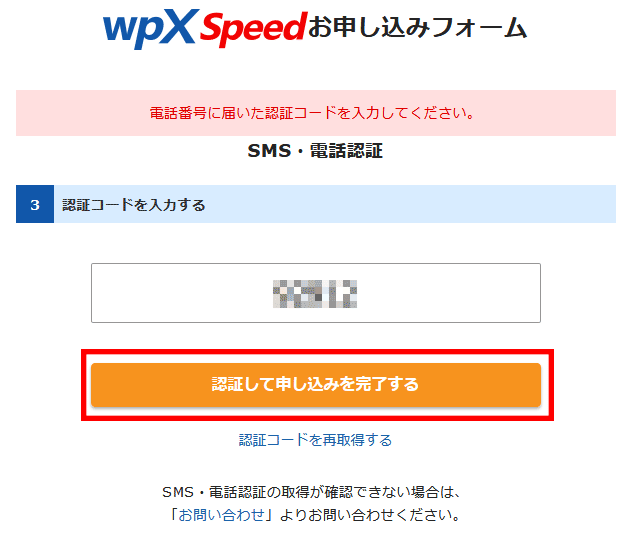
電話番号宛に承認コードの情報が送られてくるのでコードを入力して、オレンジのボタン「認証して申し込みを完了する」を選択します。
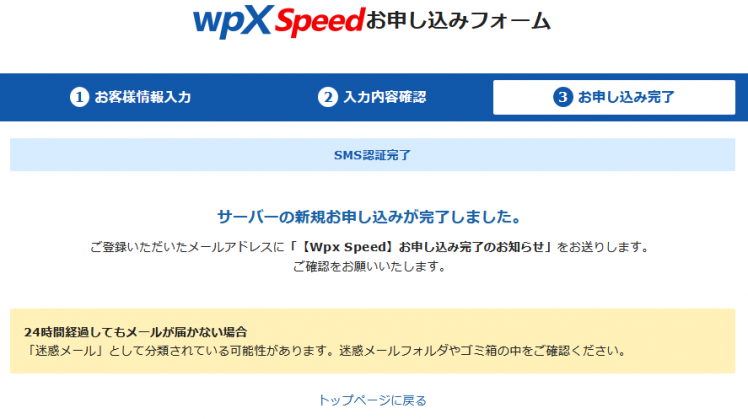
申し込み完了画面が表示されれば、wpX Speedの申し込み作業は以上となります。
新規サーバー契約なら無料期間のキャンペーン対象に
wpX Speedでは全てのプランを対象に無料期間(15日間)のキャンペーンを2020年4月30日18時まで行っています。
新規お申し込みでサーバーご利用料金が15日間0円!
※本キャンペーンは「サーバーアカウントの設定完了日時」を起点として日数をカウントします。
例)無料期間について
12月2日 午前12時30分にサーバーアカウントの設定が完了した場合:12月17日 午前12時59分まで
引用元:https://www.wpx.ne.jp/campaign/campaign_191202.php
キャンペーン対象者はサーバーの新規申し込みをしたサーバーアカウントです。
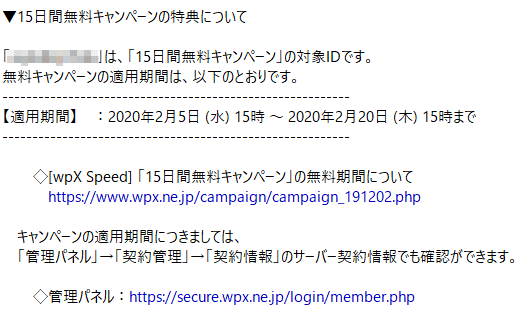
サーバーの申し込みをした時、登録したメールアドレス宛に「【wpX】■重要■ サーバーアカウント設定完了のお知らせ(サーバーID)」などの件名でメールが届くはずです(申し込みをしてから最大24時間以内に届く)。
メール内には無料期間キャンペーンが対象かどうか記述がされています。
無料期間中にwpX Speedを利用してみて、使い勝手が良いのか確認をするといいでしょう。
仮にwpX Speedを使いづらく感じても、無料期間中にサーバーアカウントを解約をすれば料金は発生しません。
無料期間が終了すると自動的にサーバーの利用が開始されます(料金の支払いが始まる)。
もしも、クレジットカードの有効期限切れ、チャージ残高の不足などが起こると自動的にサービスが停止されるので、wpX Speedを利用したい人は注意しましょう。
https://www.wpx.ne.jp/support/manual/man_order_quit.php
サーバーの支払い手順(銀行振込)
ここからは、サーバー料金の支払い手順(銀行振込によるチャージ払い)をご紹介します。
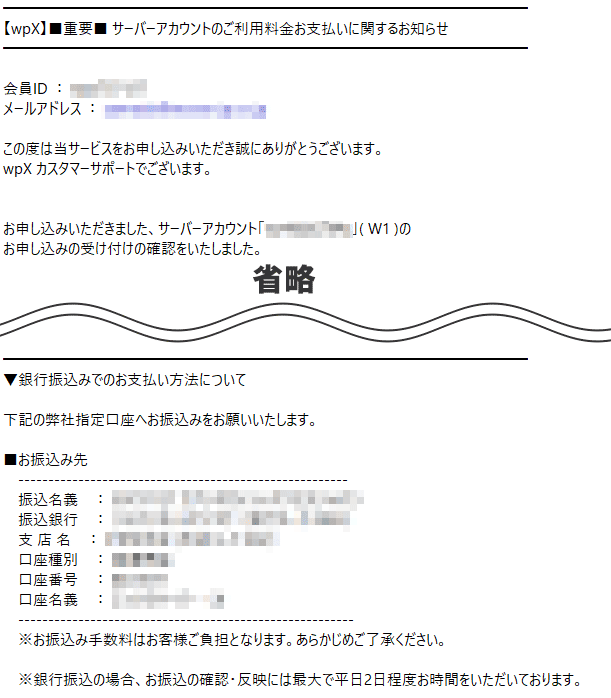
先ほどサーバーの申し込みをした時に登録したメールアドレス宛に「【wpX】■重要■ サーバーアカウントのご利用料金お支払いに関するお知らせ(サーバーID)」という件名のメールが届きます。
メール内には、銀行の振込先情報が記述されているので、指定された口座に入金をしましょう。
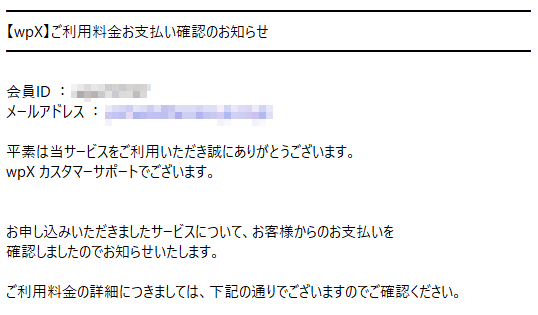
wpX Speed側で支払いの確認がとれると「【wpX】ご利用料金お支払い確認のお知らせ」という件名のメールが届きます。
サーバー料金の振り込み作業は以上となります。
申し込み・支払いを終えたら独自ドメインの設定をする
wpX Speedのサーバープラン料金と申し込みの手順について、解説をしてきました。
wpX Speedの申し込みをしてサーバー料金の支払いを終えたら、サイト公開に向けて独自ドメインの設定を行います。
wpX Speedでは、独自ドメインの新規取得ができます(詳しい取得方法は下記リンクを参照してください)。
https://www.wpx.ne.jp/support/manual/man_order_domain.php
また、wpX Speedを運営しているエックスサーバー株式会社では「エックスドメイン」というドメインの登録・取得ができるサービスを提供しています。
独自ドメインの取得はwpX Speedやエックスドメイン、その他のドメイン登録・取得ができるサービスを利用しましょう。
国内のドメイン登録・取得サービスについては、下記関連記事をご覧ください。








